Questa semplice guida è per coloro che vogliono aggiungere vita e colore a questo fantastico gioco. Speriamo che tu possa goderti Knight's Tale nella sua piena gloria dopo aver letto questo breve tutorial!
Intro
Knight's Tale è un gioco bellissimo ma, secondo me, manca un po' di saturazione e colore. L'ho trovato giocando con Vividezza digitale potenziata valori dà molto più divertimento e soddisfazione così ho deciso di scrivere questa guida facile e veloce.
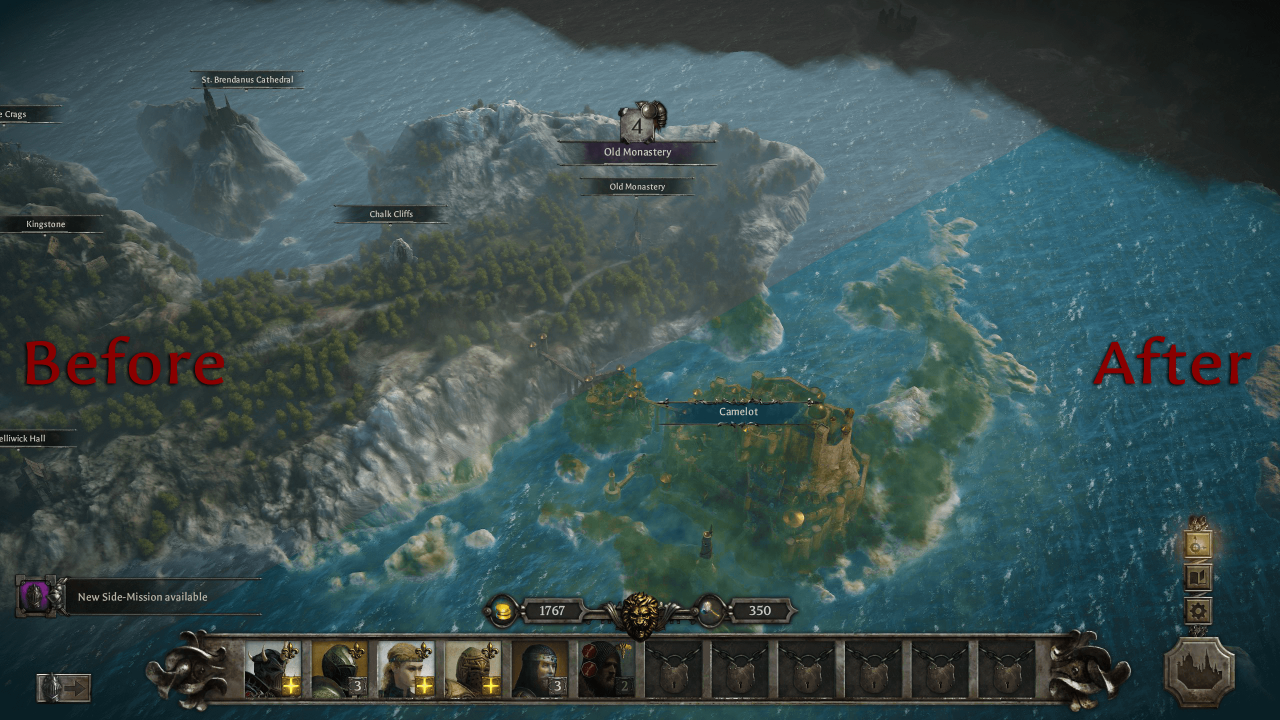
Questa guida è piuttosto semplice e ti consentirà di raggiungere la fedeltà dei colori che puoi vedere nell'immagine sopra.
Tutto ciò che dovrai usare qui è VividezzaGUI, uno strumento minuscolo, gratuito e sicuro per aggiungere Digital Vibrance al gioco.
Eccolo in azione:
Ottenere e utilizzare VibranceGUI
- Scaricare VividezzaGUI[vibrancegui.com] da qui (nessuna installazione necessaria)
- Avvia VibranceGUI. Dovresti vedere qualcosa del genere:
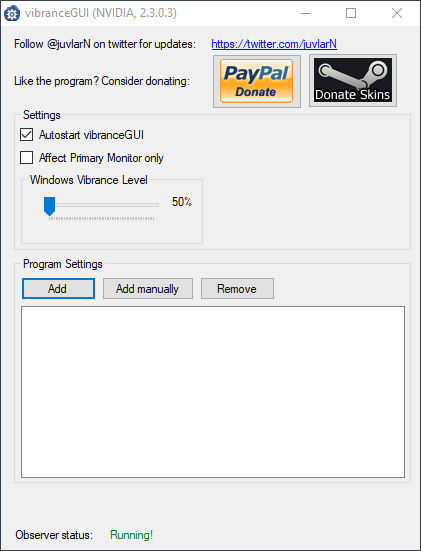
- Fai clic su "Aggiungi manualmente"
- Accedi alla tua libreria di Steam in cui è installato il gioco. Dovrebbe essere qualcosa del genere: SteamLibrary\steamapps\common\King Arthur Knight's Tale
- Seleziona KA_KT.exe; Dovrebbe sembrare come questo:
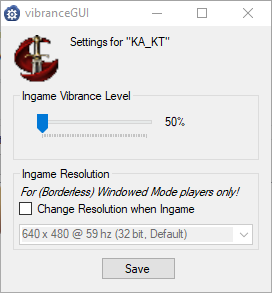
- Imposta il dispositivo di scorrimento su 100% o sul valore che preferisci. Ti suggerisco di provare prima al 100% e poi di abbassarlo se necessario.
- Clicca "Salva"
- …e basta!
- Puoi nascondere VibranceGUI e sarà sulla barra delle applicazioni, a fare il suo lavoro.
- Consiglio anche di attivare "Autostart VibranceGUI" in modo che si avvii ogni volta con Windows. Il programma è così piccolo che non influirà affatto sulle prestazioni.
Impostazioni di gioco
Il dispositivo di scorrimento in-game offre un intervallo molto più ristretto, quindi spesso lo lascio all'impostazione predefinita (al centro)
Ora c'è ancora una cosa da fare: goditi il gioco!
Altre guide:
- Il racconto di King Arthur Knight: Tutti i forzieri nascosti nella campagna principale
- Il racconto di King Arthur Knight: consigli e trucchi per i nuovi giocatori
